如何在Word2007中添加参考文献(完全版)
word中插入参考文献方法及标准参考文献格式

参考文献应用方法利用word插入参考文献写论文要有参考文献,但是每次写论文,遇到的第一个头疼的问题就是参考文献的插入。
虽然以前知道word有很强大的插入参考文献的功能,也转载过别人写的经验总结,但是没有实际用过,现在用到了,把暂时遇到的一些问题的解决方法小结一下,没遇到的就等以后再小结吧!希望能给大家节省一些时间。
1..以尾注的方式插入第一个参考文献。
将光标定位于word文档中将要插入参考文献的位置,按“插入/引用/脚注和尾注”。
出现一菜单,选择“尾注”,“文档结尾”,编号格式为“1,2,3”。
按“插入”按钮。
以后也按照这个方法,不管是在该参考文学的前面还是后面插入,word都会自动更新编号,你就不用再自己一个一个改编号了。
2.给插入的参考文献加中括号。
用word自动插入的参考文献是没有中括号的,参考文献全部写好后要是一个一个加中括号太麻烦。
用什么方法呢?按“编辑/查找",在查找栏中输入"^e",再替换为:"[^&]"。
(交叉引用时插入的第N(N>2)次上标并不能被替换,此时查找栏中应输入"^#"(代表“特殊格式”中的“任意数字”),另外,“格式”选项还应选择“字体-上标”)(上述查找方法只能查找到由“交叉引用”产生的上标,第一次插入的上标还是得用"^e"才能查找)这时不管是文章中还是尾注中的参考文献编号都加上了中括号。
我用过了!很好用。
3.给尾注中的参考文献编号去除上标标志你会发现正文和尾注中参考文献都是上标的形式,正文的上标是你想要的,但是尾注中不是你想要的。
修改方式和谱图word一样,选中编号,按快捷键"ctrl+shift+=”即可。
也可以选中,右击,字体,效果中上标项的勾去掉。
(新建“字符”样式即可)4. 去除“尾注分隔符”2003版:参考文献有几页,你会发现每页的参考文献前面都有一条横线,且无法删除。
Word中插入引用和参考文献的方法
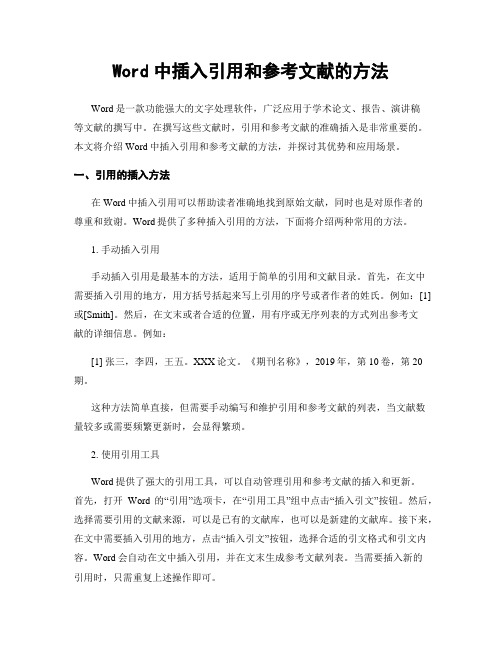
Word中插入引用和参考文献的方法Word是一款功能强大的文字处理软件,广泛应用于学术论文、报告、演讲稿等文献的撰写中。
在撰写这些文献时,引用和参考文献的准确插入是非常重要的。
本文将介绍Word中插入引用和参考文献的方法,并探讨其优势和应用场景。
一、引用的插入方法在Word中插入引用可以帮助读者准确地找到原始文献,同时也是对原作者的尊重和致谢。
Word提供了多种插入引用的方法,下面将介绍两种常用的方法。
1. 手动插入引用手动插入引用是最基本的方法,适用于简单的引用和文献目录。
首先,在文中需要插入引用的地方,用方括号括起来写上引用的序号或者作者的姓氏。
例如:[1]或[Smith]。
然后,在文末或者合适的位置,用有序或无序列表的方式列出参考文献的详细信息。
例如:[1] 张三,李四,王五。
XXX论文。
《期刊名称》,2019年,第10卷,第20期。
这种方法简单直接,但需要手动编写和维护引用和参考文献的列表,当文献数量较多或需要频繁更新时,会显得繁琐。
2. 使用引用工具Word提供了强大的引用工具,可以自动管理引用和参考文献的插入和更新。
首先,打开Word的“引用”选项卡,在“引用工具”组中点击“插入引文”按钮。
然后,选择需要引用的文献来源,可以是已有的文献库,也可以是新建的文献库。
接下来,在文中需要插入引用的地方,点击“插入引文”按钮,选择合适的引文格式和引文内容。
Word会自动在文中插入引用,并在文末生成参考文献列表。
当需要插入新的引用时,只需重复上述操作即可。
根据需要自定义引文格式。
此外,Word还提供了一些高级功能,如批量插入引用、跨文档引用等,进一步提高了工作效率。
二、参考文献的插入方法插入参考文献是撰写学术论文时必不可少的一环。
Word提供了多种插入参考文献的方法,下面将介绍两种常用的方法。
1. 手动插入参考文献手动插入参考文献是最基本的方法,适用于文献数量较少的情况。
首先,在文末或者合适的位置,用有序或无序列表的方式列出参考文献的详细信息,格式可以参考学术期刊的要求。
如何在Word中插入中的参考文献和表
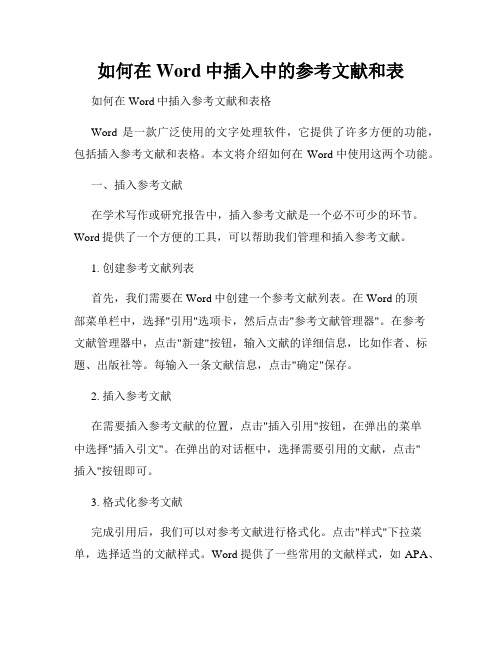
如何在Word中插入中的参考文献和表如何在Word中插入参考文献和表格Word是一款广泛使用的文字处理软件,它提供了许多方便的功能,包括插入参考文献和表格。
本文将介绍如何在Word中使用这两个功能。
一、插入参考文献在学术写作或研究报告中,插入参考文献是一个必不可少的环节。
Word提供了一个方便的工具,可以帮助我们管理和插入参考文献。
1. 创建参考文献列表首先,我们需要在Word中创建一个参考文献列表。
在Word的顶部菜单栏中,选择"引用"选项卡,然后点击"参考文献管理器"。
在参考文献管理器中,点击"新建"按钮,输入文献的详细信息,比如作者、标题、出版社等。
每输入一条文献信息,点击"确定"保存。
2. 插入参考文献在需要插入参考文献的位置,点击"插入引用"按钮,在弹出的菜单中选择"插入引文"。
在弹出的对话框中,选择需要引用的文献,点击"插入"按钮即可。
3. 格式化参考文献完成引用后,我们可以对参考文献进行格式化。
点击"样式"下拉菜单,选择适当的文献样式。
Word提供了一些常用的文献样式,如APA、MLA等。
选择好样式后,点击"更新引文和参考文献"按钮,Word会根据所选样式自动格式化参考文献。
二、插入表格在许多场景下,我们需要在Word文档中插入表格来展示数据或者整理信息。
Word提供了一种简单的方式来插入和编辑表格。
1. 插入表格点击Word页面中的"插入"选项卡,在顶部的菜单中选择"表格"。
在弹出的下拉菜单中,可以选择插入的表格行数和列数。
鼠标移动到行数和列数相交的位置,点击鼠标左键即可插入表格。
2. 编辑表格插入表格后,我们可以对表格进行编辑。
鼠标点击表格中的单元格,可以输入文本或数据。
如何在Word中插入引用和参考文献

如何在Word中插入引用和参考文献Word是广泛使用的文字处理软件,它提供了丰富的功能供我们编辑和排版文档。
在学术写作、论文撰写或其他涉及引用的文章中,插入引用和参考文献是必不可少的一环。
本文将介绍如何在Word中插入引用和参考文献,帮助您更高效地完成您的文稿。
1. 设置文献样式在开始插入引用之前,首先需要设置文献样式。
打开Word文档,点击“参考文献”选项卡下的“文献样式”按钮,选择合适的文献样式,如APA、MLA或Chicago等。
选择适合您研究领域或要求的样式是很重要的,因为这将决定您的引用和参考文献的格式。
2. 插入引用在合适的位置插入引用。
点击“引用”选项卡下的“插入引文”按钮,弹出“插入引文”窗口。
在窗口中,您可以选择所需的引用源类型:图书、期刊文章、网页或其他。
例如,如果您要插入一本书的引用,选择“图书”,填写相关信息,如作者、出版年份、书名等。
点击“插入”按钮完成引用插入。
3. 管理引用源Word提供了一个方便的工具来管理引用源,以便您可以轻松地在文中插入和引用。
点击“引用”选项卡下的“管理资源”按钮,弹出“资源管理器”窗口。
在该窗口中,您可以添加、编辑或删除引用源,以及对引用源进行分类和排序。
这将提高您的引用管理和撰写文献目录的效率。
4. 生成参考文献列表在您完成了引用的插入后,需要生成参考文献列表。
在文档的适当位置,点击“引用”选项卡下的“插入目录”按钮,选择“参考文献”。
Word将根据您插入的引用自动生成参考文献列表,并根据所选的文献样式进行格式化。
5. 更新引用和参考文献列表在编辑的过程中,如果您添加、删除或更改了引文,或者需要对参考文献格式进行调整,您可以通过点击“引用”选项卡下的“更新目录”按钮来更新引用和参考文献列表。
Word将重新生成和格式化您的文档,以反映最新的引用和参考文献信息。
总结:通过上述步骤,您可以轻松地在Word中插入引用和参考文献,以达到学术写作的要求。
word插入参考文献(含中括号)
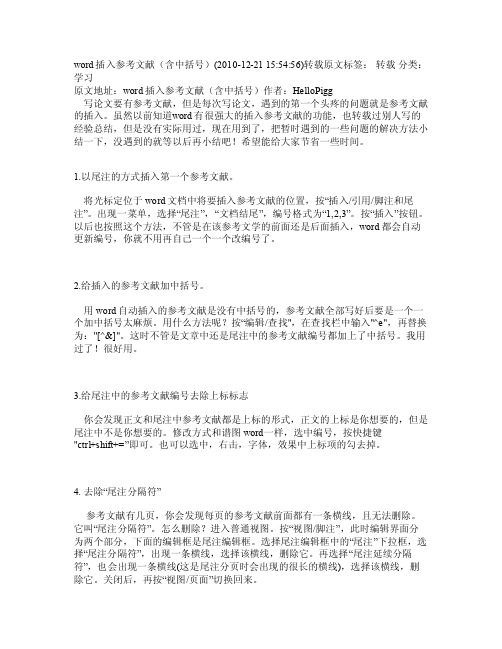
word插入参考文献(含中括号)(2010-12-21 15:54:56)转载原文标签:转载分类:学习原文地址:word插入参考文献(含中括号)作者:Hello Pigg写论文要有参考文献,但是每次写论文,遇到的第一个头疼的问题就是参考文献的插入。
虽然以前知道w ord有很强大的插入参考文献的功能,也转载过别人写的经验总结,但是没有实际用过,现在用到了,把暂时遇到的一些问题的解决方法小结一下,没遇到的就等以后再小结吧!希望能给大家节省一些时间。
1.以尾注的方式插入第一个参考文献。
将光标定位于wor d文档中将要插入参考文献的位置,按“插入/引用/脚注和尾注”。
出现一菜单,选择“尾注”,“文档结尾”,编号格式为“1,2,3”。
按“插入”按钮。
以后也按照这个方法,不管是在该参考文学的前面还是后面插入,word都会自动更新编号,你就不用再自己一个一个改编号了。
2.给插入的参考文献加中括号。
用wor d自动插入的参考文献是没有中括号的,参考文献全部写好后要是一个一个加中括号太麻烦。
用什么方法呢?按“编辑/查找",在查找栏中输入"^e",再替换为:"[^&]"。
这时不管是文章中还是尾注中的参考文献编号都加上了中括号。
我用过了!很好用。
3.给尾注中的参考文献编号去除上标标志你会发现正文和尾注中参考文献都是上标的形式,正文的上标是你想要的,但是尾注中不是你想要的。
修改方式和谱图word一样,选中编号,按快捷键"ctr l+shi ft+=”即可。
也可以选中,右击,字体,效果中上标项的勾去掉。
如何在Word文档中插入和参考文献

如何在Word文档中插入和参考文献Word文档是我们日常工作和学习中最常用的文档编辑工具之一。
在进行学术研究或撰写论文时,插入和引用参考文献是非常重要的一步。
本文将向您介绍如何在Word文档中插入和参考文献,帮助您更高效地进行学术写作。
一、插入文献引用1. 打开您的Word文档,将光标定位到您希望插入引用的位置。
2. 在Word菜单栏的“参考文献”选项中,选择“插入引用”。
3. 在弹出的对话框中,选择您所需的引用样式。
Word提供了多种引用样式可供选择,如APA、MLA、Chicago等。
选择适合您论文要求的引用样式。
4. 在搜索框中输入文献的关键字,如作者、标题等,Word将自动从您之前添加的文献库中搜索相关文献。
5. 在搜索结果中选择您需要引用的文献,并点击“插入”按钮。
Word 将在您的光标所在位置插入所选文献的引用。
二、创建参考文献1. 在Word菜单栏的“参考文献”选项中,选择“添加新的源”。
2. 在弹出的对话框中,选择您希望引用的文献类型,如书籍、期刊文章、网页等。
根据文献类型填写相应的信息。
3. 在对话框中填写文献的详细信息,包括作者、出版日期、标题等。
确保信息准确无误。
4. 点击“确定”按钮,Word将为您创造一条参考文献,并将其添加到您的文献库中。
三、管理参考文献1. 在Word菜单栏的“参考文献”选项中,选择“管理源”。
2. 在弹出的对话框中,您可以对您之前添加的参考文献进行管理,包括编辑、删除和导入等操作。
3. 如果您希望导入其他文献库的参考文献,可以选择“导入”选项,并按照指示进行操作。
四、生成参考文献列表1. 将光标定位到您希望生成参考文献列表的位置。
2. 在Word菜单栏的“参考文献”选项中,选择“生成参考文献”。
3. 在弹出的对话框中,选择您想要的引用样式和参考文献的排序方式。
4. 点击“确定”按钮,Word将根据您的选择生成参考文献列表,并将其插入到您的文档中。
五、更新参考文献在编写论文过程中,您可能需要对参考文献进行增删或修改。
如何在word中添加参考文献
写论文要有参考文献,但是每次写论文,遇到的第一个头疼的问题就是参考文献的插入。
虽然以前知道word有很强大的插入参考文献的功能,也转载过别人写的经验总结,但是没有实际用过,现在用到了,把暂时遇到的一些问题的解决方法小结一下,没遇到的就等以后再小结吧!希望能给大家节省一些时间。
1..以尾注的方式插入第一个参考文献。
将光标定位于word文档中将要插入参考文献的位置,按“引用/插入尾注”。
”,点扩展箭头---编号格式为“1,2,3”。
按“插入”按钮。
以后也按照这个方法,不管是在该参考文学的前面还是后面插入,word都会自动更新编号,你就不用再自己一个一个改编号了。
5.交叉引用当你在文档中第N(1N大于等于2)次引用前面文档曾经引用过的文献时,这时宜采用“交叉引用”。
方法:按“插入/交叉引用”,出现一菜单,在引用类型中选择“尾注”,引用内容为“尾注编号”,这时在菜单中会出现你曾经编写过的所有尾注,选择你需要的,按“插入”按钮即完成交叉引用了。
i注:若你后来又在前面的文档中插入新的尾注,这时后继的尾注会自动更新编号,但交叉引用不会自动更新。
怎么办?按“ctrl+A”选择所有内容后,按“F9”键就可以完成手动更新。
(好像不管用,应该是单击右键,“更新域”)2.给插入的参考文献加中括号。
用word自动插入的参考文献是没有中括号的,参考文献全部写好后要是一个一个加中括号太麻烦。
用什么方法呢?按“编辑/替换",在查找栏中输入"^e",再替换为:"[^&]"。
(交叉引用时插入的第N(N>2)次上标并不能被替换,此时查找栏中应输入"^#"(代表“特殊格式”中的“任意数字”),另外,“格式”选项还应选择“字体-上标”)(上述查找方法只能查找到由“交叉引用”产生的上标,第一次插入的上标还是得用"^e"才能查找)这时不管是文章中还是尾注中的参考文献编号都加上了中括号。
Word文档中插入参考文献和引用的方法
Word文档中插入参考文献和引用的方法在本文中,将介绍Word文档中插入参考文献和引用的方法。
插入参考文献和引用是学术研究和论文写作中常见的需求,它可以帮助读者追踪到原始信息和参考资料,同时也可以提高文档的可信度和学术价值。
插入参考文献和引用的方法主要有两种:手动插入和使用引用管理工具。
下面将分别介绍这两种方法及其具体操作步骤。
一、手动插入参考文献和引用的方法:1. 打开Word文档,在需要插入参考文献的位置,点击“引用”选项卡中的“插入引注”。
2. 在弹出的对话框中,选择所需的引用样式,例如APA、MLA或者Chicago等风格。
3. 根据引用样式的要求,填写文献的作者、出版年份、文献题目等信息,并点击“确定”按钮。
4. 所选位置将自动插入参考文献的引用标记,如[1]或(作者, 日期)等。
5. 在文档末尾或者适当的位置,插入参考文献列表,其中包含了文献的详细信息,如作者、标题、出版社等。
参考文献列表的格式也要根据引用样式要求进行设置。
二、使用引用管理工具插入参考文献和引用的方法:1. 打开Word文档,在需要插入参考文献的位置,点击“引用”选项卡中的“管理来源”。
2. 在弹出的对话框中,点击“新建”按钮,填写文献的相关信息,如作者、标题、出版社等,并点击“确定”。
3. 重复上述步骤,添加其他文献的信息。
4. 在需要引用参考文献的位置,点击“插入引注”按钮,在弹出的对话框中选择需要引用的文献,并点击“插入”按钮。
5. 在文档末尾或适当的位置,插入参考文献列表,方法同手动插入的第5步。
使用引用管理工具的方法相比手动插入更加便捷,它可以帮助用户管理参考文献的信息,自动更新引用标记和参考文献列表,并支持多种引用样式的切换和管理。
总结起来,插入参考文献和引用是一个重要的学术写作技巧,本文介绍了手动插入和使用引用管理工具的两种方法,希望读者可以根据实际需求选择合适的方法应用于文档写作中,提升文档的学术价值和可信度。
参考文献在Word中的添加方法
论文参考文献的添加
终于把论文初稿写完了,整理论文格式花了不少的时间,现把参考文献的添加方法做一介绍,望对写论文的你有所帮助。
以word2007为例:
第一步:
第二步:
若需要重复应用文献,则进入第三步:第三步:
插入参考文献之后会发现没有 [ ] , 尾注不用管它,文中俺也没有找到好方法,只能一个接一个加!并且会发现尾注中序号是上标,网上我找到2中方法:1、
选中序号按快捷键“ctrl+shift+=”就可以使序号不再是上标;2、用鼠标右击,出现一菜单,选择“字体”,在第二张菜单中去掉“效果”栏中“上标”前面的“√”。
我用的方法是删除之后统一加编号,比较整洁:
第四步:
现在参考文献就弄好了,但是论文格式要求参考文献在正文之后,参考文献后还有发表论文情况说明、附录和致谢,而Word的尾注要么在文档的结尾,要么在“节”的结尾,这两种都不符合我们的要求。
怎么办?
第五步:
选中尾注→
第五步:把光标放在要插入参考文献的位置
第六步:
选中所有的尾注文本,点“格式|字体”,改为“隐藏文字”,切换到普通视图,选择“视图|脚注”,此时所有的尾注出现在窗口的下端,在“尾注”下拉列表框中选择“尾注分割符”,将默认的横线删除。
同样的方法删除“尾注延续分割符”和“尾注延续标记”。
哈哈,六步搞定!。
Word中如何使用插入参考文献功能添加参考文献
Word中如何使用插入参考文献功能添加参考文献使用插入参考文献功能添加参考文献Word是一款功能强大的文字处理软件,广泛应用于学术研究、论文写作等领域。
在撰写学术论文或其他需要引用参考文献的文档时,Word的插入参考文献功能能够极大地简化引用流程,提高写作效率。
本文将向读者介绍如何在Word中使用插入参考文献功能添加参考文献,帮助读者轻松完成文献引用。
一、准备工作在开始使用插入参考文献功能之前,我们需要确保Word已经安装了有效的参考文献风格和参考文献库。
参考文献风格是指参考文献在文章中的格式要求,而参考文献库则保存了我们需要引用的参考文献的信息。
常见的参考文献风格有APA、MLA、Chicago等,可以根据写作需求选择相应的风格。
在Word中,我们可以使用EndNote、Mendeley等参考文献管理工具来管理参考文献,并将其与Word相连。
这些管理工具提供了方便的参考文献库和风格选择,可以大大简化参考文献的添加和引用。
二、插入参考文献1. 打开Word文档,在需要插入参考文献的地方,光标定位到相应位置。
2. 点击Word菜单栏的“引用”选项卡,找到“插入引用”组,在其中可以选择“插入引文”、“插入文末引文”、“插入注释”等功能。
我们此处选择“插入文末引文”。
3. 在“插入文末引文”中,我们可以从参考文献库中选择需要引用的文献,也可以手动输入文献信息并添加到库中。
选择文献后,点击“确定”按钮即可插入参考文献。
4. 在插入参考文献后,我们可以根据需要对其进行编辑、排序和格式化。
点击Word菜单栏的“引用”选项卡,找到“文末引文和附录”组,可以选择“编辑引文”、“排序”、“格式化文末引文”等功能,对参考文献进行细化的操作,以满足不同的写作要求。
三、管理参考文献通过上述步骤,我们已经成功地将参考文献添加到了Word文档中。
接下来,我们可以继续管理参考文献,包括添加新的文献、修改已有文献、删除文献等。
- 1、下载文档前请自行甄别文档内容的完整性,平台不提供额外的编辑、内容补充、找答案等附加服务。
- 2、"仅部分预览"的文档,不可在线预览部分如存在完整性等问题,可反馈申请退款(可完整预览的文档不适用该条件!)。
- 3、如文档侵犯您的权益,请联系客服反馈,我们会尽快为您处理(人工客服工作时间:9:00-18:30)。
如何在Word2007中添加参考文献
1、首先插入尾注;
鼠标定位到要插入的位置,点击:引用-》显示脚注和尾注对话框-》编辑尾注格式-》全部应用-》插入尾注;在第一个尾注前面的“参考文献”前面插入分页符。
2、其次删除尾注分隔符
a) 、点击左上角Windows图标,选择“Word选项”,选择:自定义选项-》将“常用命令”切换到“全部命令”,找到“查看尾注分隔符”命令,并添加都快速访问栏,确定。
如下图:
b)、在页面视图直接点击刚刚添加的命令即可看到分隔符在下面独立的框中显示,并可以编辑了,直接删除即可
c)、将尾注中的数字选中,并按住快捷键:Ctrl +Shift + = 就去掉了尾注中数字为上标的属性。
3、如何为数字添加[]而出现类似[1],[2]之类的效果
建议:在完成所有的文学参考资料之后再操作这一步!
按住Ctrl+F热键调出查找和替换对话框,如图所示设置:其中^e表示在尾注中查找,^& 表示将查找内容替换为查找内容,[^&] 则表示为查找内容添加[ ]
全部替换就可以得到了类似[i] 的效果;此步中,出现不慎的重复操作,也就是说在做了第3步之后,继续添加了参考文献,然后接着重复第3部的操作就出错,造成类似这样的错误:[[4]]
4、缩短文献标注;出现这样的效果:[2~5]
在每一次插入的时候,Word2007都自动更新排序参考文献的编号;最后也是用上面步骤2中同样的方法找到“隐藏”命令,之后,选中][3][4][ 并使用隐藏命令就可以了;再在25之间输入~ 就出现[2~5]的效果了;
建议:第4步也要待全部参考文献都修改成功后在隐藏
Part 1
1.光标移到要插入参考文献的地方,菜单中“插入”——“引用”——“脚注和尾注”。
2.对话框中选择“尾注”,编号方式选“自动编号”,所在位置选“节的结尾”。
3.如“自动编号”后不是阿拉伯数字,选右下角的“选项”,在编号格式中选中阿拉伯数字。
4.确定后在该处就插入了一个上标“1”,而光标自动跳到文章最后,前面就是一个上标“1”,这就是输入第一个参考文献的地方。
5.将文章最后的上标“1”的格式改成正常(记住是改格式,而不是将它删掉重新输入,否则参考文献以后就是移动的位置,这个序号也不会变),再在它后面输
入所插入的参考文献(格式按杂志要求来慢慢输,好像没有什么办法简化)。
6.对着参考文献前面的“1”双击,光标就回到了文章内容中插入参考文献的地方,可以继续写文章了。
7.在下一个要插入参考文献的地方再次按以上方法插入尾注,就会出现一个“2”(Word已经自动为你排序了),继续输入所要插入的参考文献。
Part 2
如果同一个参考文献两处被引用,只能在前一个引用的地方插入尾注,不能同时都插入。
这样改动文章后,后插入的参考文献的编号不会自动改动。
解决这个问题其实也不难:
1,单击要插入对注释的引用的位置3。
2,单击“插入”菜单中的“引用”——“交叉引用”命令。
3,在“引用类型”框中,单击“脚注”或“尾注”。
(加粗者为首选)
4,在“引用哪一个脚注”或“引用哪一个尾注”框中,单击要引用的注释。
5,单击“引用内容”框中的“脚注编号”或“尾注编号”选项。
6,单击“插入”按钮,然后单击“关闭”按钮。
不过得注意:Word 插入的新编号实际上是对原引用标记的交叉引用。
如果添加、删除或移动了注释,Word 将在打印文档或选定交叉引用编号后按F9 键时更新交叉引用编号。
如果不容易只选定交叉引用编号,请连同周围的文字一起选定,然后按F9 键。
Part 3
8.所有文献都引用完后,你会发现在第一篇参考文献前面一条短横线(普通视图里才能看到),如果参考文献跨页了,在跨页的地方还有一条长横线,这些线无法选中,也无法删除。
这是尾注的标志,但一般科技论文格式中都不能有这样的线,所以一定要把它们删除。
(怎么做?)
9.切换到普通视图,菜单中“视图”——“脚注”——尾注的编辑栏:
10.在尾注右边的下拉菜单中选择“尾注分隔符”,这时那条短横线出现了,选中它,删除。
11.再在下拉菜单中选择“尾注延续分隔符”,这是那条长横线出现了,选中它,删除。
12.切换回到页面视图,参考文献插入已经完成了。
这时,无论文章如何改动,参考文献都会自动地排好序了。
如果删除了,后面的参考文献也会自动消失,绝不出错。
Part 4
标号上的方括号如何加呢?很简单:在全文中,查找——高级——特殊字符——尾注标记(它会自动显示^e)——替换为[^&]即可;如果用了脚注就查找脚注标记^f,再全部替换为[^&]便可以了(注意查找时让“不限定格式”按钮为灰色)
1光标移到要插入参考文献的地方,菜单中“插入”——“脚注和尾注”。
2对话框中选择“尾注”,编号方式选“自动编号”,所在位置建议选“节的结尾”。
3如“自动编号”后不是阿拉伯数字,选右下角的“选项”,在编号格式中选中阿拉伯数字。
4确定后在该处就插入了一个上标“1”,而光标自动跳到文章最后,前面就是一个上标“1”,这就是输入第一个参考文献的地方。
5将文章最后的上标“1”的格式改成正常(记住是改格式,而不是将它删掉重新输入,否则参考文献以后就是移动的位置,这个序号也不会变),再在它后面输入所插入的参考文献(格式按杂志要求来慢慢输,好像没有什么办法简化)。
6对着参考文献前面的“1”双击,光标就回到了文章内容中插入参考文献的地方,可以继续写文章了。
7在下一个要插入参考文献的地方再次按以上方法插入尾注,就会出现一个“2”
(Word已经自动为你排序了),继续输入所要插入的参考文献。
8所有文献都引用完后,你会发现在第一篇参考文献前面一条短横线(页面视图里才能看到),如果参考文献跨页了,在跨页的地方还有一条长横线,这些线无法选中,也无法删除。
这是尾注的标志,但一般科技论文格式中都不能有这样的线,所以一定要把它们删除。
9切换到普通视图,菜单中“视图”——“脚注”,这时最下方出现了尾注的编辑栏。
10在尾注右边的下拉菜单中选择“尾注分隔符”,这时那条短横线出现了,选中它,删除。
11再在下拉菜单中选择“尾注延续分隔符”,这是那条长横线出现了,选中它,删除。
12切换回到页面视图,参考文献插入已经完成了。
这时,无论文章如何改动,参考文献都会自动地排好序了。
如果删除了,后面的参考文献也会自动消失,绝不出错。
